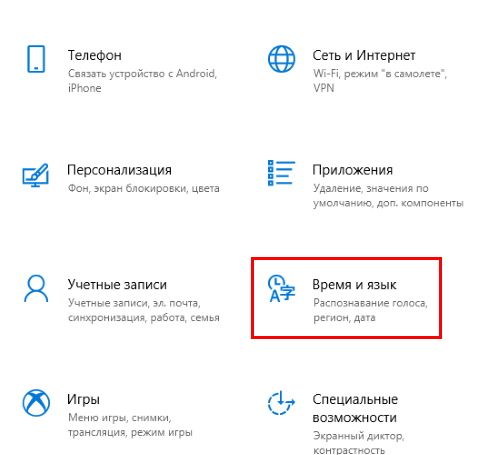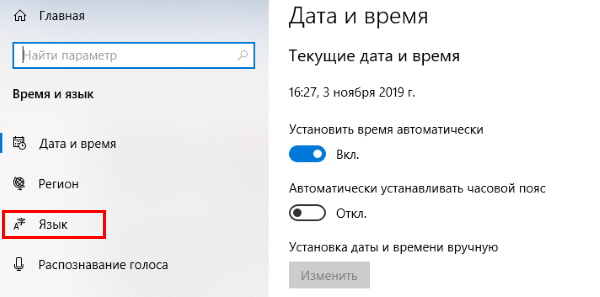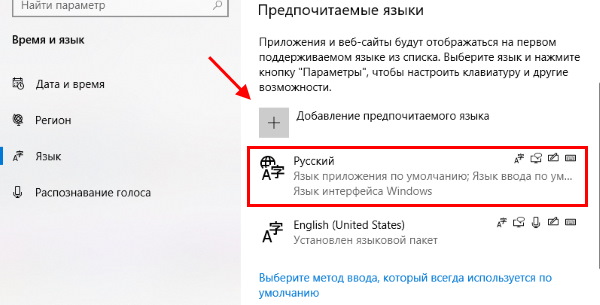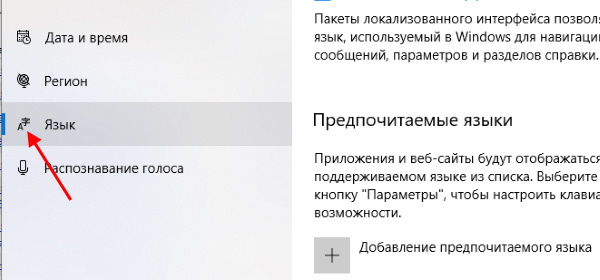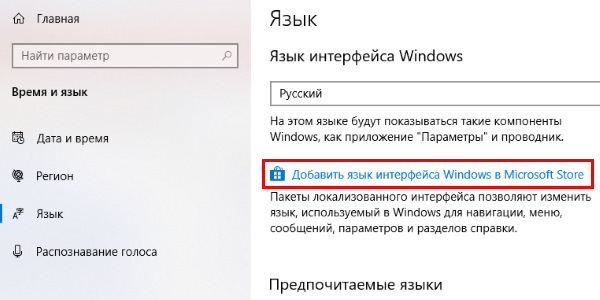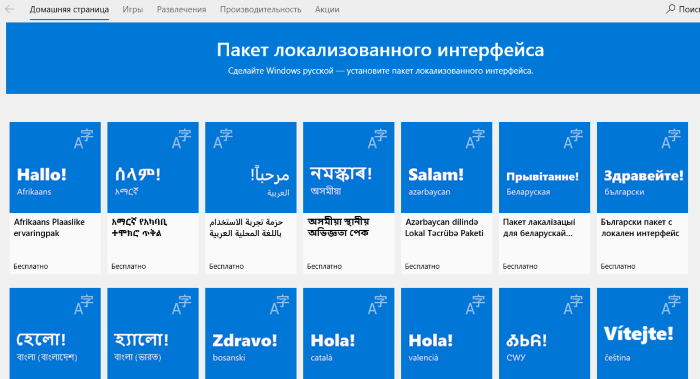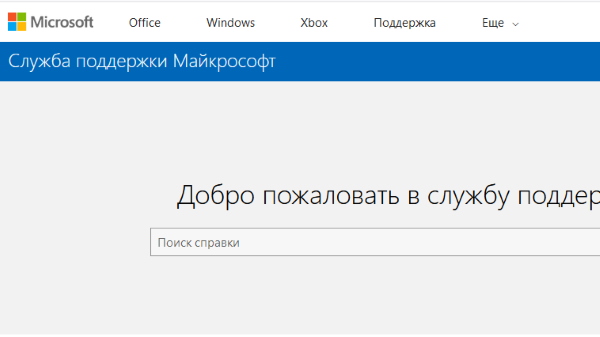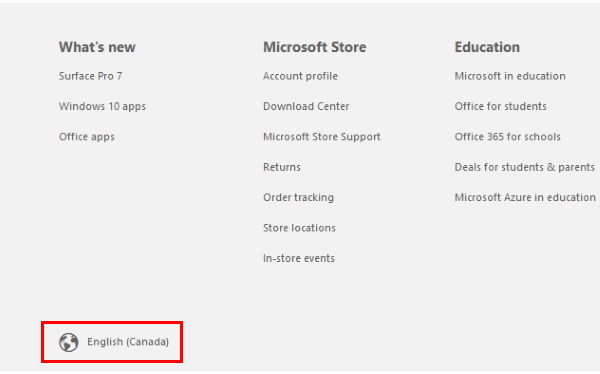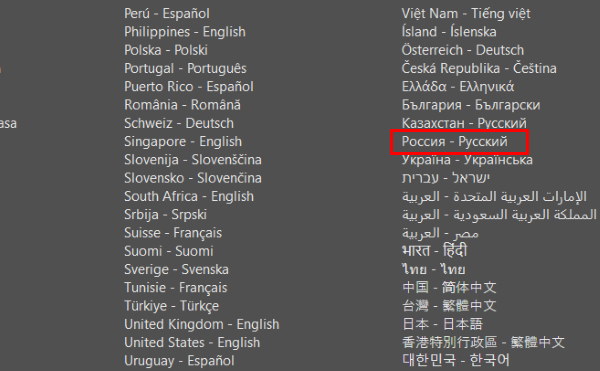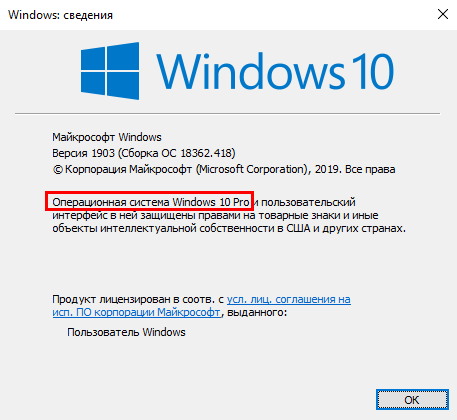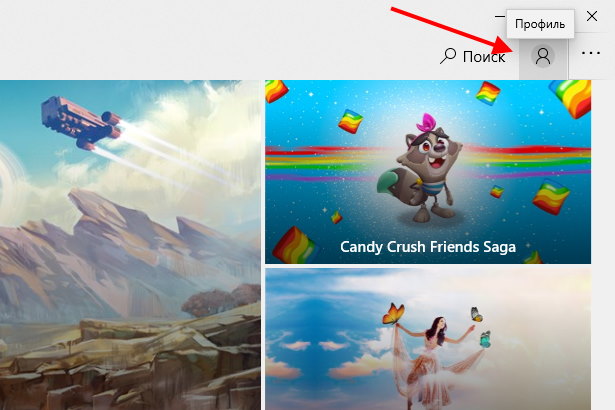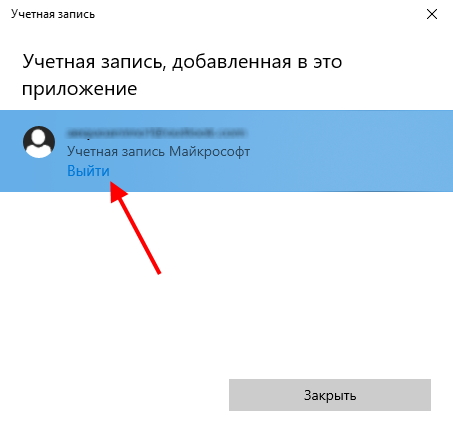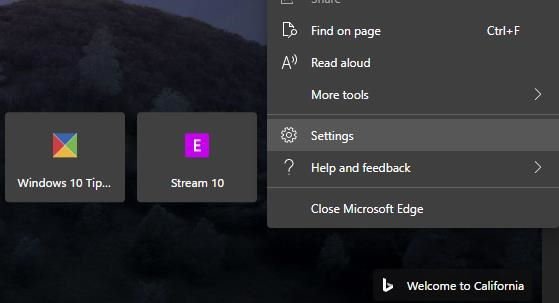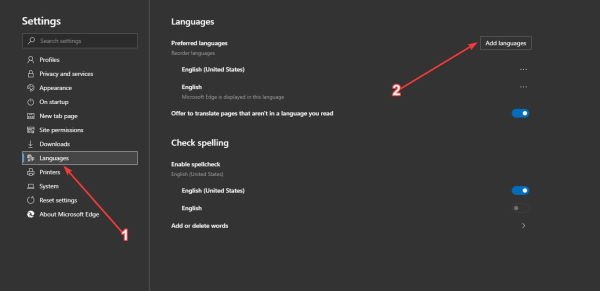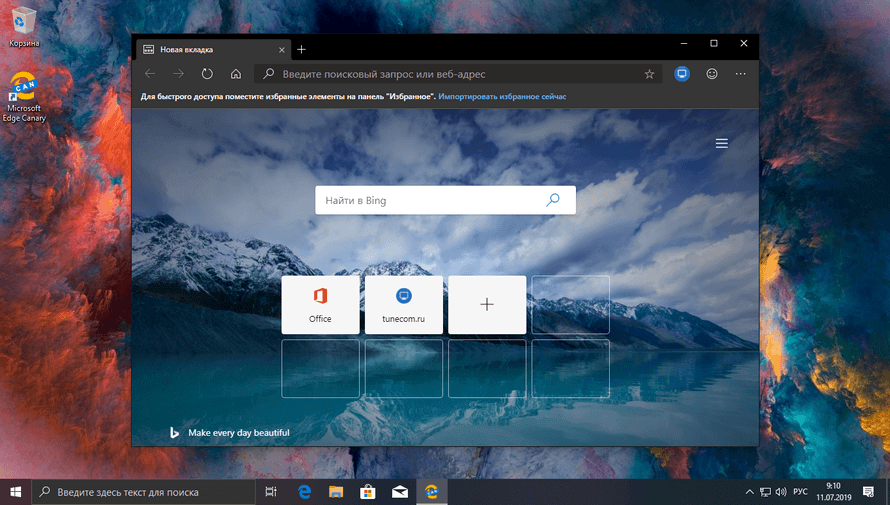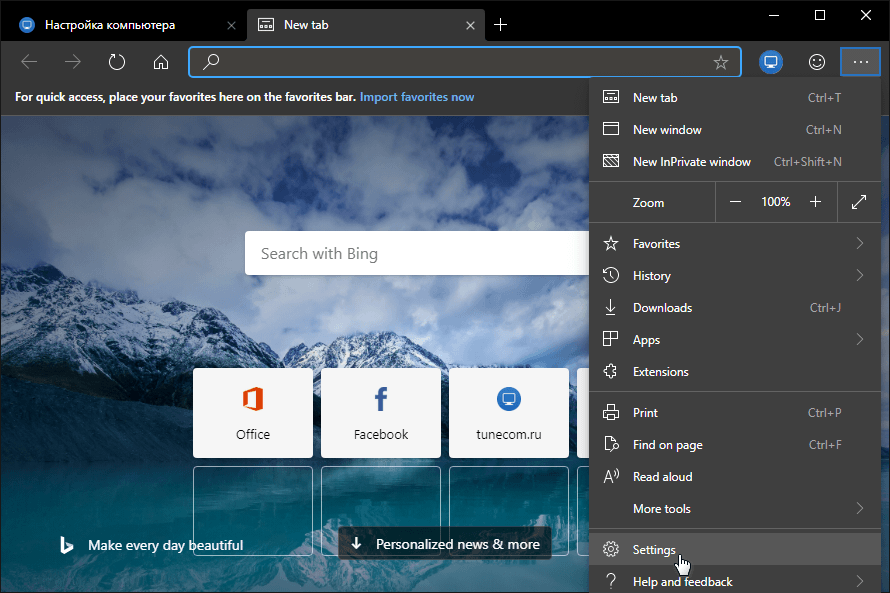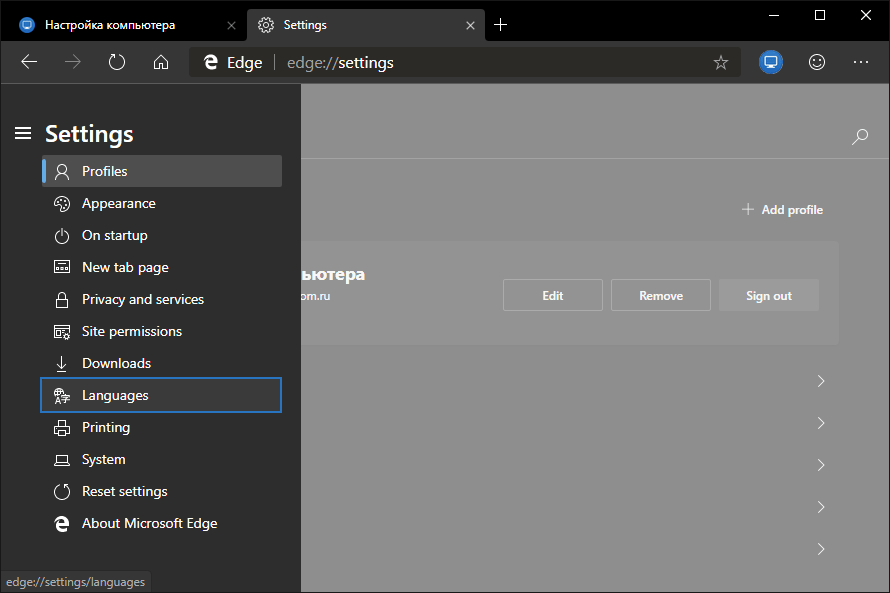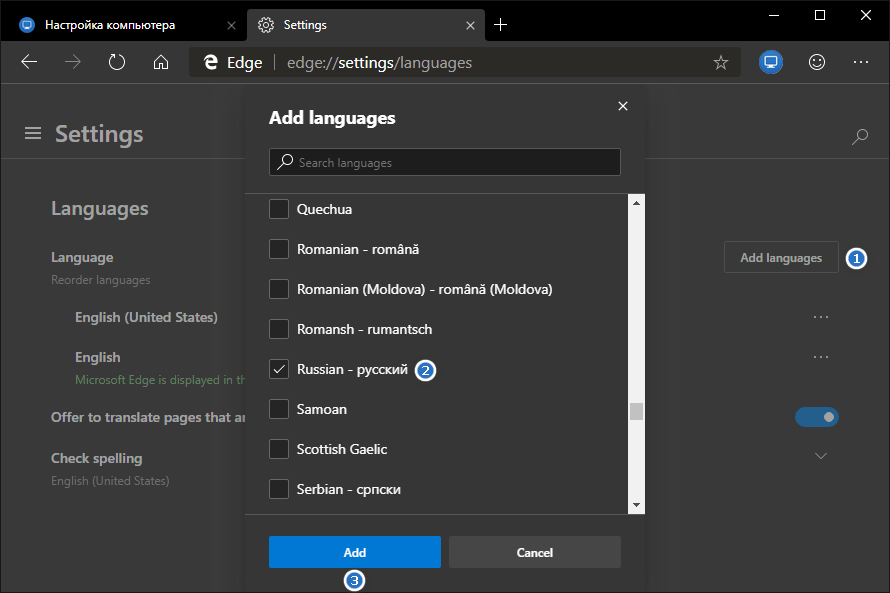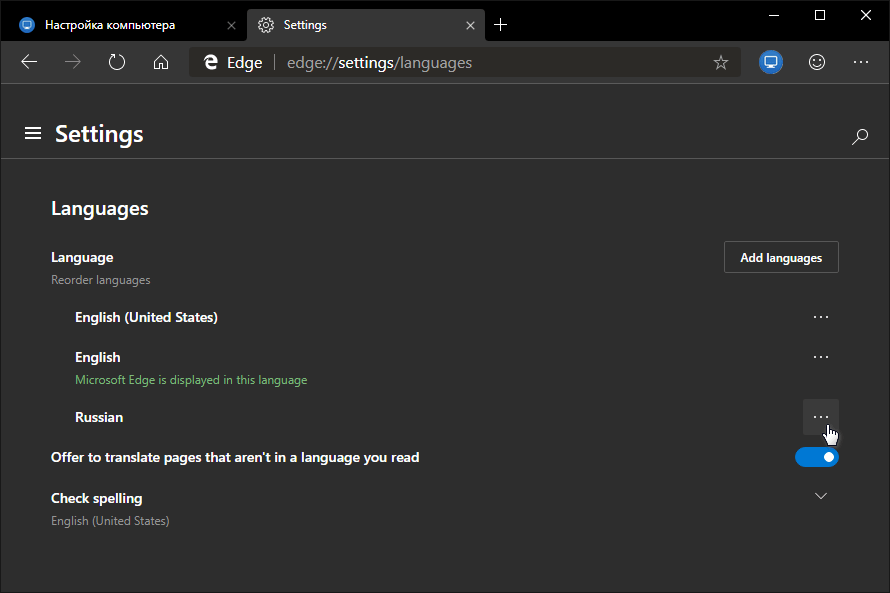Microsoft Store является маркетом приложений, где мы можем загрузить любую программу или игру для своего устройства с Windows 10 или 8. Но в некоторых случаях настройки магазина могут быть изменены либо настроены неправильно. В результате чего интерфейс может отображаться на иностранном языке. Давайте узнаем, как Microsoft Store переключить на русский.
Переключить на русский в Windows 10
Первые версии Microsoft Store были реализованы отдельным приложением. В то время платформа была плохо адаптирована на работу с разными типами устройств. Язык настраивался в самом приложении в нижнем баре главной страницы. Сегодня этот параметр изменяется в операционной системе.
- Нам нужно открыть параметры Windows. Для этого нажмите Win + I одновременно;
- В окне с перечнем пунктов нужно нажать на Время и язык;
Выберите пункт Время и язык - Нажмите слева в меню пункт Язык (в английском слово «язык» переводится как Language);
Выберите пункт Язык - В блоке Предпочитаемые языки нужно выбрать русский в качестве первого в списке. Если русского языка вовсе нет, нажмите на кнопку Добавление предпочитаемого языка. И найдите в этом списке русский.
Нажмите на Добавление предпочитаемого языка
Если компьютер, телефон или планшет с Windows был приобретён за границей, то интерфейс Windows и магазина может быть полностью на иностранном языке. В этом случае может помочь маркет Windows.
Читайте также: Как удалить игру из Microsoft Store.
Как перевести Microsoft Store и Windows 10 на русский
Если весь компьютер на иностранном, нам поможет Microsoft Store и подключение к интернету. Далее нужно выполнить инструкцию из предыдущей главы. Если язык вам вообще непонятен, вроде хинди или китайского, ориентируйтесь по значкам пунктов.
Необходимо дойти до страницы, на которой мы изменяли язык.
- На ней нужно выбрать строку Добавить язык интерфейса…;
Нажмите на ссылку Добавить язык интерфейса - Система откроет окно Microsoft Store с языковыми пакетами. Все они бесплатны. Среди них нужно найти русский и установить его;
Языковые пакеты, которые можно загрузить для Windows 10 - Увидеть страницу с языковыми пакетами и скачать их можно будет только в том случае, если у вас есть учётная запись Microsoft.
Мобильные приложения стали чем-то средним между браузером и сайтом. Это упрощённый вид и того, и другого. У магазина для Windows — Microsoft Store также есть свой веб-сайт. Он в точности повторяет интерфейс приложения на компьютере или телефоне. Посетите его, перейдя по этому адресу.
Как и для приложения, необходима учётная запись Microsoft. В таком случае мы сможем в Microsoft Store переключить на русский.
Между ними нет абсолютно никакой разницы. Всё зависит от предпочтения пользователя. Вы можете открыть веб-сайт или приложение, чтобы скачать программу или игру. На сайте может так же отсутствовать русский язык. Это случается, если пользоваться VPN или выходить в интернет, находясь не в России.
- Чтобы поменять язык в Microsoft Store, нужно перейти по адресу, указанному выше;
- Находясь на любой странице, опустите её вниз;
- Найдите ссылку, возле которой будет изображена Земля с текущим языком на странице. Нажмите ссылку;
Нажмите на ссылку внизу главной страницы Microsoft Store - Выберите русский язык справа в блоке.
Выберите русский язык в списке
Вы также можете выбрать любой другой язык, который вам так же хорошо знаком, как и русский.
Microsoft Store на английском — как исправить
По разным причинам может случиться так, что магазин Microsoft Store не на русском. Такое случается, когда пользователи, к примеру, покупают (или загружают взломанную) домашнюю версию системы для одного языка. И выбирают при установке не свой язык. В этом случае в операционной системе нет возможности его сменить.
Свою версию ОС Windows можно проверить следующим образом:
- Откройте окно Выполнить (Win + R);
- Введите в нём winver и нажмите клавишу Ввод;
Окно с версией Windows - Найдите в следующем окне версию и редакцию своей операционной системы.
Если у вас действительно редакция Home для одного языка, значит у вас есть два выхода из этой ситуации:
- Либо вы повышаете её до следующей – Pro (необходимо будет доплатить);
- Либо сбросить настройки и выбрать русский.
Возможно эта статья будет полезной: Сделать загрузочную флешку с Windows.
Проблемы с Microsoft Store
В магазине Майкрософт Стор часто возникают проблемы, из-за которых к приложениям у нас нет доступа. А также не получается изменить параметры маркета. Попробуем решить подобные проблемы. Самый простой способ — это перезаход.
- Откройте магазин и выберите иконку вверху. Выберите имя своего профиля;
Выберите иконку профиля Microsoft Store - В новом окне нажмите на ссылку Выйти;
Нажмите на кнопку Выйти - Авторизуйтесь заново в Microsoft Store.
Если вы попытались Microsoft Store переключить на русский, но у вас ничего не получилось, возможно всё дело в вирусах. Лучшим средством для их обнаружения и удаления являются сторонние антивирусные утилиты. Даже если у вас установлена на ПК программа, вроде Avast, Kaspersky или Защитник Windows, по всей вероятности — они уже бесполезны.
Так как позволили пропустить в систему зараженные программы. Антивирусные утилиты загружаются из сети. И не находятся в системе в момент заражения и распространения вирусного ПО. Поэтому бороться с уже возникшим в устройстве вредным кодом нужно при помощи одноразовых утилит. Попробуйте использовать эту.
Многие люди используют службы Microsoft в своих веб-браузерах. Миллионы людей пользуются службой электронной почты и календаря Outlook.com. Некоторые используют OneNote онлайн, другие OneDrive и так далее. Вы можете использовать эти онлайн-сервисы на английском языке и вам необходимо переключиться на другой язык, например на испанский, немецкий или французский. Что вы делаете в этом случае? К счастью, все онлайн-сервисы Microsoft могут использоваться на десятках языков. Вот как изменить язык отображения для онлайновых потребительских сервисов Microsoft:
Как изменить язык отображения, используемый для Outlook.com (служба электронной почты и календарь)
Откройте ваш любимый веб-браузер и перейдите на Outlook.com. Войдите под своей учетной записью Microsoft и паролем.
Если вы включили двухэтапную проверку, вам может потребоваться ввести код подтверждения или использовать приложение Microsoft Authenticator для подтверждения входа.
После проверки подлинности с помощью учетной записи Microsoft загружается служба Outlook.com, и вы можете получить доступ к своей электронной почте и вашему календарю. В верхнем правом углу найдите кнопку « Настройки» и нажмите или нажмите на нее. Если интерфейс не похож на скриншот ниже, включите бета- переключатель Outlook в правом верхнем углу. Тогда все будет так же.
Список настроек загружается в правой части веб-браузера. Прокрутите список вниз, пока не найдете ссылку, которая гласит: «Просмотр полных настроек». Нажмите или нажмите на него.
Ваши настройки отображаются. Слева нажмите General . В центре выберите « Моя учетная запись», а затем найдите раскрывающийся список « Язык» справа.
Нажмите или коснитесь раскрывающегося списка «Язык», выберите нужный язык и нажмите « Сохранить» .
Outlook.com теперь отображается на выбранном вами языке, включая календарь и программу « Люди» . Закройте окно настроек и воспользуйтесь услугой на том языке, который вам нужен.
Как изменить язык отображения, используемый для веб-сайта OneDrive
Отправляйтесь на OneDrive.com. Войдите под своей учетной записью Microsoft и паролем. Если вы включили двухэтапную проверку, вам может потребоваться ввести код подтверждения или использовать приложение Microsoft Authenticator для подтверждения входа в систему. По завершении загрузится веб-сайт OneDrive. Найдите зубчатое колесо « Настройки» в правом верхнем углу и нажмите на него. В открывшемся меню выберите название языка отображения, который используется в данный момент.
Подсказка отображается с раскрывающимся списком, который включает в себя длинный список языков. Нажмите или коснитесь раскрывающегося списка « Язык», выберите нужный язык и нажмите « Сохранить» .
Веб-сайт OneDrive теперь загружается на том языке, который вы предпочитаете.
Как изменить язык отображения, используемый для веб-сайта Office Online (OneNote, Word, Excel, PowerPoint, Sway)
Вы можете использовать онлайн-приложения Office, такие как OneNote, Word, PowerPoint, Excel и т. Д. Если вы хотите изменить используемый для них язык отображения, перейдите на Office.com.
Войдите под своей учетной записью Microsoft и паролем. Если вы включили двухэтапную проверку, вам может потребоваться ввести код подтверждения или использовать приложение Microsoft Authenticator для подтверждения входа. Когда вы закончите, веб-сайт Office загрузится. Запустите приложение, которое вы хотите использовать: Word, Excel, PowerPoint, OneNote или Sway.
Мы начали Word, чтобы дать вам пример. После того, как вы откроете инструмент, вы увидите список ваших последних документов и вам будет предложено создать новые. Прокрутите вниз до нижней панели инструментов. В левом нижнем углу найдите ссылку с надписью: «Сменить язык». Нажмите или нажмите на него.
Появится список всех доступных языков для вашего продукта Office. Выберите язык, который вы хотите использовать, и приложение Office, которое вы запустили, перезагрузится на том языке, который вы предпочитаете.
Перейдите на account.microsoft.com. Войдите под своей учетной записью Microsoft и паролем. Если вы включили двухэтапную проверку, вам может потребоваться ввести код подтверждения или использовать приложение Microsoft Authenticator для подтверждения входа. Когда вы закончите, страница учетной записи Microsoft будет загружена.
Прокрутите вниз до нижней панели инструментов. В левом нижнем углу найдите ссылку, которая отображает текущий язык отображения. Нажмите или нажмите на него.
Список загружается со всеми доступными языками. Выберите тот, который вы предпочитаете, и ваша учетная запись Microsoft отображается на этом языке.
Теперь вы можете изменить настройки своей учетной записи Microsoft на нужном вам языке.
Вы изменили язык отображения для службы Microsoft, которая вас интересует?
Когда мы экспериментировали с изменением языка отображения, используемого различными службами, предлагаемыми Microsoft, мы заметили, что вещи не всегда логичны. Например, когда мы изменили язык отображения в инструментах Office Online, таких как OneNote Online или Excel Online, язык отображения был изменен только для используемого нами инструмента, только для этого сеанса. Сложно определить правила управления языками отображения для каждого отдельного сервиса. Другая проблема заключается в том, что количество поддерживаемых языков отображения варьируется от сервиса к сервису. Попробуйте инструкции из нашего учебника и скажите, сработали ли они для вас. Удалось ли вам изменить язык отображения для службы Microsoft, которую вы хотите использовать? Комментарий ниже и давайте обсудим.
- Войдите в Microsoft 365 с помощью рабочей или учебной учетной записи. откройте панель «Настройки», затем выберите «Изменить язык».
- В разделе «Язык интерфейса» щелкните значок карандаша, затем выберите язык из списка.
Однако, как изменить страну вашего ПК? Измените свой регион в Windows
- Выберите «Пуск» > «Настройки» > «Время и язык» > «Регион».
- Sous Страна или регион, выберите новый регион.
- Вы можете вернуться в исходный регион в любое время.
Как поставить Microsoft по-французски?
Щелкните Файл> Параметры> Язык. В диалоговом окне «Установить языковые настройки Office» в разделе «Выбор языков отображения и справки» выберите язык, который нужно использовать, и нажмите «Установить по умолчанию».
Как мне изменить язык моей учетной записи Hotmail? >Чтобы изменять de язык , выполните следующие действия:
- Войдите в свою учетную запись Outlook.com.
- Нажмите на значок «зубчатое колесо»
- Нажмите «Другие настройки электронной почты».
- Нажмите на значок язык .
- Выбрать язык хотел.
- Сохранить.
Итак, как изменить язык? Измените язык с вашего устройства Android
- На вашем устройстве Android , коснитесь «Настройки».
- Коснитесь Системные языки и ввод. Языки. …
- Коснитесь Добавить язык . , затем выберите язык что вы хотите использовать.
- Сдвиньте язык выбранный вверху списка.
Как заставить компьютер поверить, что я во Франции?
В этом случае единственными двумя способами заставить сервер поверить, что вы подключаетесь из Франции, является VPN или ПРОКСИ. Преимущество PROXY в том, что он касается только HTTP. Тем самым ограничивая интернет-трафик.
Как изменить местоположение без VPN?
используйте расширение Chrome «Ручная геолокация», оно тоже бесплатное! на Android установите приложение GPS Emulator (бесплатно)
Как сменить страну через VPN?
КОММЕНТАРИЙ использовать VPN для изменять его месторасположение?
- Сначала выберите провайдера VPN на ваш выбор. …
- Как только ваш VPN выбранный, вы можете установить его прямо на свой телефон, планшет или компьютер.
Какой максимальный уровень в Fallout 4?
Bethesda Game Studios подтвердила, что в Fallout 4 не будет ограничения по уровню.
Как хорошо играть в Fallout 4?
См. также: ПОВТОР. Атомное открытие Fallout 4
- Будьте ОСОБЕННЫМИ…
- СВАВ, это не грязно. …
- Настройте ярлыки. …
- Исследуйте как можно больше. …
- Собери все, что сможешь… …
- И сохранить все это для мастерских! …
- Следите за своим уровнем радиации. …
- Делайте резервные копии как можно чаще.
Какова цель игры Fallout 4?
Развивайте своего персонажа, исследуя карту и пытаясь использовать как можно больше ее аспектов, выполняя «второстепенные» миссии, побочные действия или заботясь об основном сценарии.
Где найти лучшее оружие Fallout 4?
Вы найдете его в Arcjet, когда будете штурмовать его с Паладином Дэнсом, в миссии Братства Стали «Призыв к оружию».
Как вылечить радиацию в Fallout 4?
Альтернативой облегчению лучевой болезни при сохранении RadAway является употребление освежающего напитка, стейков из гончей-мутанта, использование загадочной сыворотки или обращение к врачу.
Какая игра Fallout лучшая?
Я могу рекомендовать Fallout: New Vegas только потому, что эта серия никогда не была так близка к совершенству (нет, не с технической точки зрения, конечно). И самое главное: на Xbox One эта игра также является частью Game Pass, так что играйте! Вы не будете сожалеть об этом!
Когда происходит Fallout 4?
Действие игры начинается 23 октября 2077 года в Санктуари-Хиллз, небольшом жилом районе недалеко от Бостона, за несколько минут до ядерной бомбардировки. Главный герой укрыт и криоконсервирован в подземном бункере. Приключение происходит 210 лет спустя, в 2287 году.
Почему Fallout New Vegas лучший?
Fallout New Vegas, на мой взгляд, одна из лучших игр, в которые я когда-либо играл. Он предлагает редко достигаемую свободу и удивляет качеством своих многочисленных квестов, основных или второстепенных. Хотя карта менее обширна, чем у ее предшественницы, она намного богаче и обширнее.
Где происходит Fallout 4?
Действие происходит в основном в Nuka-World, вымышленном парке развлечений на тему напитка Nuka-Cola, очень популярного во вселенной Fallout. В парке доминируют три банды, совершающие набеги, которые сократили прежнее население работорговцев.
Где происходит Fallout 76?
Действие Fallout 76 происходит в Западной Вирджинии; главный герой одним из первых вышел из Убежища 76, через двадцать пять лет после того, как во время ядерной войны, начавшейся 23 октября 2077 года, упали ядерные бомбы.
Где происходит Fallout 2?
Брошенный своей семьей, он бродит по пустыне на север, прежде чем основать небольшую примитивную деревню Арройо. Защищенная своими каньонами от внешнего мира, племенная деревня долгие годы живет в мире.
Какова цель Fallout 4?
Развивайте своего персонажа, исследуя карту и пытаясь использовать как можно больше ее аспектов, выполняя «второстепенные» миссии, побочные действия или заботясь об основном сценарии.
Когда выйдет Fallout 3?
Сценарий и вселенная Fallout 3 происходят в 2277 году, через 30 лет после истории Fallout 2 и через 200 лет после того, как мир опустошила китайско-американская ядерная война.
Почему когда я запускаю игру, мой компьютер зависает?
Вот список основных причин, которые могут привести к сбою ваших игр в Windows 10/8/7: Высокая загрузка ЦП или ОЗУ. Низкая производительность видеокарты. Низкая скорость интернета, нестабильное сетевое соединение.
Почему у меня вылетает во всех играх?
Чаще всего выходят из строя следующие компоненты: оперативная память, блок питания, материнская плата и жесткие диски. Поэтому первое, что нужно проверить, — это оперативная память, потому что она самая простая. При смене ОЗУ проблема исчезает в том, что ваша ОЗУ была неисправна.
Почему игры глючат на моем ПК?
Повреждение программного обеспечения или конфликты также могут привести к сбою игр. Проблема с оборудованием: например, проблема с перегревом и температурой, неисправный компонент оборудования, например видеокарта или процессор.
Почему моя игра глючит?
Текущая конфигурация графики вашего компьютера может быть несовместима с игрой. Попробуйте загрузить последнюю версию драйвера видеокарты для своего устройства, установить несколько простых обновлений или изменить настройки графики.
Почему я разбиваюсь?
Причиной сбоя номер один является конфликт оборудования, также известный как «конфликт оборудования» или «конфликт устройств». Каждое аппаратное устройство (например, флэш-накопитель USB) взаимодействует с другими устройствами с помощью запросов аппаратного прерывания (IRQ).
Как избежать зависаний на ПК?
Если резервное копирование не требуется, просто принудительно перезагрузите компьютер. Для этого зажмите кнопку питания (Вкл-Выкл) на несколько секунд, пока компьютер не выключится. Подождите еще несколько секунд, а затем включите его снова.
Почему я зависаю в играх?
Почему моя компьютерная игра зависает? По словам пользователей, случайный сбой компьютера во время игры обычно возникает после обновления Windows 10. Причиной может быть несовместимость оборудования и драйверов. Чтобы исправить это, просто обновите все драйверы устройств.
Download PC Repair Tool to quickly find & fix Windows errors automatically
The new version of Microsoft Edge, which is based on Chromium, is quite different from the original, therefore, some things might not be easy to find. For example, if you were looking to change the language, you would probably be left wondering how to do it.
Luckily, were going to discuss changing the language in the new Microsoft Edge, so keep reading because you’re going to learn something today. Now, the reason for wanting to change the language for your browser could boil down too many things, and well, it’s not our concern to question your motives. However, we will say the option is there to translate web pages automatically if you so wish.
We assume such a feature could come in handy if you’re in another country that isn’t a native speaker of your language, and you would love to browse the local websites with much fuss.
To change the Language in the new Chromium-based Microsoft Edge browser, do the following:
- Launch Edge browser
- From the top-left, open Settings
- Select Language settings from the left panel
- Add or change the language here, among other things
The first thing one must do is enter the Settings area because that’s where you will find all the awesome goodies.
OK, so when its time to change the language, scroll down to the section that says Language and click on it right away. You should now see two sections in the form of Languages, and Check Spelling.
To select your preferred language, then, please click on Add Languages, and choose from there.
Then you can set your preferred language.
Additionally, toggle the button beside Offer to translate pages that aren’t in a language you read to translate any webpage into your language of choice. This relies heavily on Microsoft Translate, so if you’re not a fan of the service, then you probably won’t find the results as pleasing enough.
In terms of checking the spelling whenever you type on websites, the tool can do this automatically. Go to Check Spelling and toggle the button to turn it on or off.
We will be releasing more tips on how to use the new Microsoft Edge sooner rather than later, so look out for those, folks.
Vamien McKalin possesses the awesome power of walking on water like a boss. He’s also a person who enjoys writing about technology, comics, video games, and anything related to the geek world.
Download PC Repair Tool to quickly find & fix Windows errors automatically
The new version of Microsoft Edge, which is based on Chromium, is quite different from the original, therefore, some things might not be easy to find. For example, if you were looking to change the language, you would probably be left wondering how to do it.
Luckily, were going to discuss changing the language in the new Microsoft Edge, so keep reading because you’re going to learn something today. Now, the reason for wanting to change the language for your browser could boil down too many things, and well, it’s not our concern to question your motives. However, we will say the option is there to translate web pages automatically if you so wish.
We assume such a feature could come in handy if you’re in another country that isn’t a native speaker of your language, and you would love to browse the local websites with much fuss.
To change the Language in the new Chromium-based Microsoft Edge browser, do the following:
- Launch Edge browser
- From the top-left, open Settings
- Select Language settings from the left panel
- Add or change the language here, among other things
The first thing one must do is enter the Settings area because that’s where you will find all the awesome goodies.
OK, so when its time to change the language, scroll down to the section that says Language and click on it right away. You should now see two sections in the form of Languages, and Check Spelling.
To select your preferred language, then, please click on Add Languages, and choose from there.
Then you can set your preferred language.
Additionally, toggle the button beside Offer to translate pages that aren’t in a language you read to translate any webpage into your language of choice. This relies heavily on Microsoft Translate, so if you’re not a fan of the service, then you probably won’t find the results as pleasing enough.
In terms of checking the spelling whenever you type on websites, the tool can do this automatically. Go to Check Spelling and toggle the button to turn it on or off.
We will be releasing more tips on how to use the new Microsoft Edge sooner rather than later, so look out for those, folks.
Vamien McKalin possesses the awesome power of walking on water like a boss. He’s also a person who enjoys writing about technology, comics, video games, and anything related to the geek world.
Обновленный браузер от «Майкрософт» устанавливается на операционную систему Виндовс в англоязычной версии. Для корректной настройки софта необходимо знать, как поставить русский язык на дополнение Microsoft Edge. Существует определенная инструкция по корректировке и изменению предустановленных характеристик. Важно учитывать рекомендации и советы специалистов.
Включение русского интерфейса в Microsoft Edge
Софт Майкрософт Эдж работает на основе движка Chromium. Чтобы поменять языковые параметры в браузере, нужно выполнить несколько шагов несложной инструкции:
- открыть начальную страницу (в некоторых случаях открывается предустановленный поисковик или другие сайты, установленные в режиме «По умолчанию»);
- справа вверху нужно нажать на символ панели настроек (три вертикально расположенные точки);
- в выпавшем списке вариантов действий выбрать строку «Settings» (переводится дословно с английского языка как «Настройки»);
- перейти в подраздел «Languages» («Языки»);
- следующие пункты – «Add languages», «Add» («Добавить»);
- чтобы русифицировать утилиту, выбрать наименование «Russian» и раскрыть список дополнительного функционала напротив строки «Display Microsoft Edge in this Languages»;
- поднять выбранный языковой режим на первое место кнопкой «More up»;
- нажать «Restart» для запуска процедуры перезагрузки.
Внимание! Данная инструкция позволяет переключить параметры с английского на русский. В некоторых случаях язык может быть изменен (например, если файлы были скачаны с пиратского сайта).
Возможные проблемы
Перевести работу браузера в нужный режим несложно. Но иногда возникают сложности, которые можно решить самостоятельно. К ним относят:
- нет нужного значения «Russian» (потребуется установка дополнительного пакета, который нужно скачать с официального сайта);
- вместе с установочными документами на ПК был скачан вирусный софт (нужна проверка антивирусной программой, установленной независимо от числа устанавливаемых приложений).
Перед началом процедуры можно создать съемную флешку с образом действующей операционки и обновленную точку восстановления. Это позволит восстановить ОС в случае возникновения непредвиденной ситуации.
Обновленный браузер запускается на языке разработчика софта. В некоторых случаях подобный формат не подходит пользователям – если юзер не понимает, что написано, сложно настроить утилиту необходимым образом.
Вам помогло? Поделитесь с друзьями — помогите и нам!